Win10系统怎么查看wifi密码
发布时间:2017-02-18 14:53
相关话题
我们都知道在x系统和wi7系统里都可以查看当前wifi密码,那么Win10系统怎么查看wifi密码呢?小编分享了Win10系统查看wifi密码的方法,希望对大家有所帮助。
Win10系统查看wifi密码方法一、查看笔记本已经连接的Wifi密码
如果笔记本已经连接上了Wifi无线网络,那么可以直接查看,下面以安装WIn10系统的笔记本为例,教您如何查看Wifi密码。
1、在Windows 10桌面最左下角的【Windwos开始图标上右键】,在弹出的菜单中点击打开【网络连接】,如下图所示。
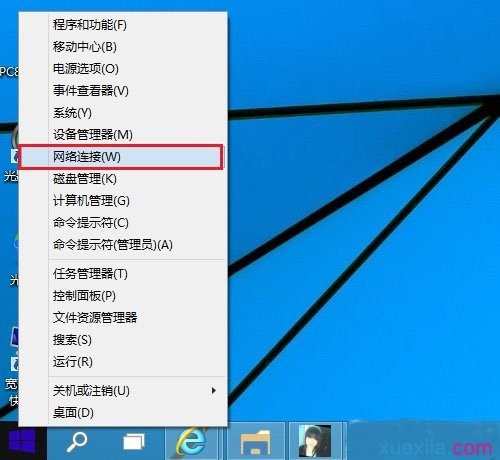
2、在打开的网络连接设置中,双击已经连接的【无线网络名称】,在弹出的【WLAN状态】对话框中,点击【无线属性】,如下图所示。
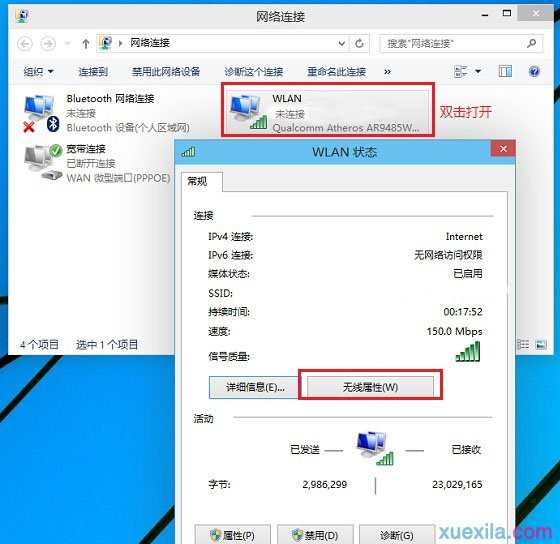
3、接下来可以打开【无线网络属性对话框】,切换到【安全】选项卡,并勾选上【显示字符】,就可以查看到网络安全秘钥,也就是Wifi密码了,如下图所示。
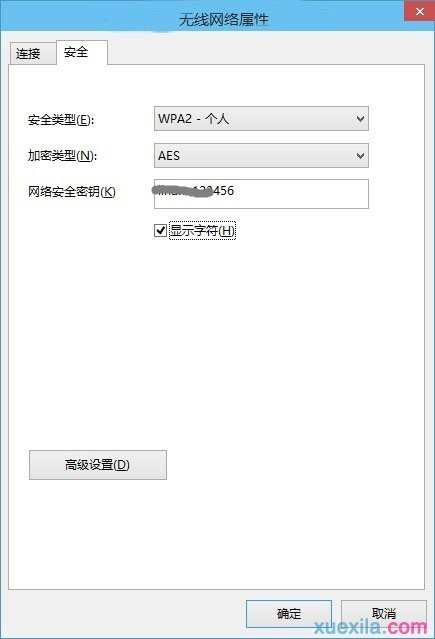
这种查看Wifi密码方法非常方便,无需登录路由器设置,可以直接在电脑中查看即可。
Win10系统查看wifi密码方法二、进入无线路由器查看Wifi密码
1、首先登陆路由器设置管理界面,如下图所示。
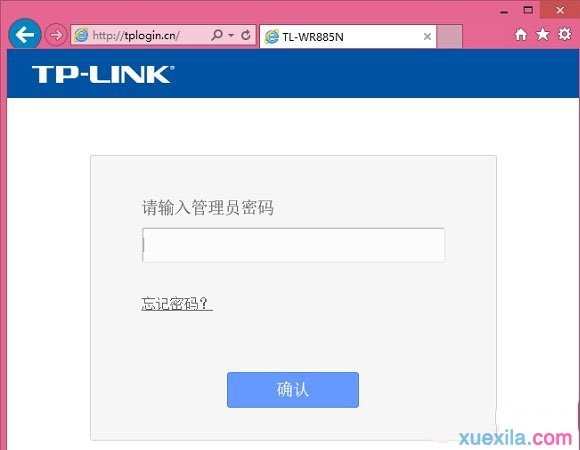
2、登陆路由器后台设置界面后,依次进入【无线设置】- 【无线安全设置】,之后里面就可以看到Wifi密码(无线网络密码)了,如下图所示。
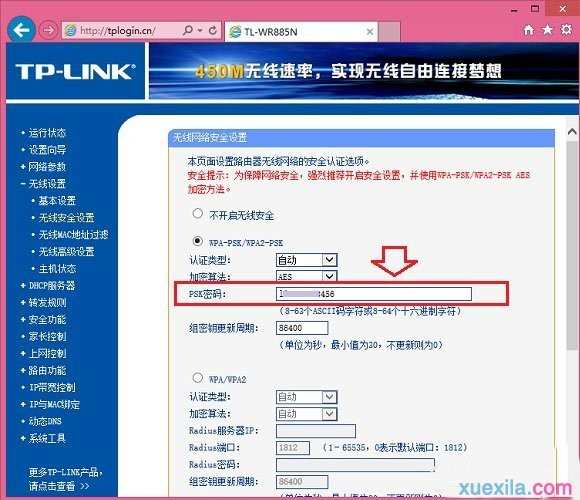

Win10系统怎么查看wifi密码的评论条评论